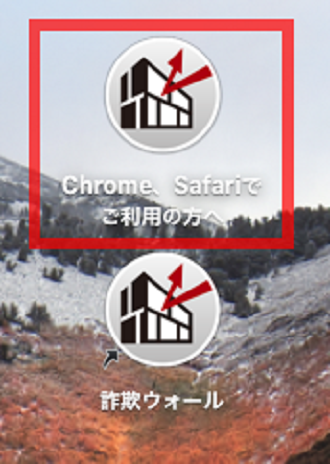詐欺ウォール/Internet SagiWall for マルチデバイス ご利用ガイド
Mac版 インストールマニュアル1. ソフトウェアのダウンロード
ダウンロード画面の「Mac用」をクリックします。
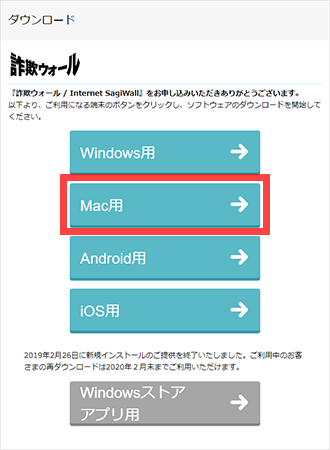
2. ソフトウェアのインストール
pkgファイルをダブルクリックして実行します。
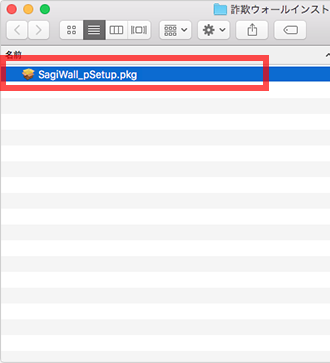
「許可」をクリックします。
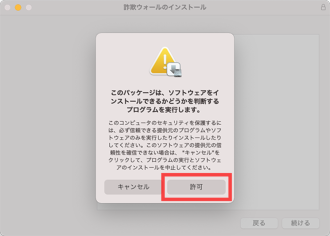
インストールを開始するため、[続ける]をクリックします。
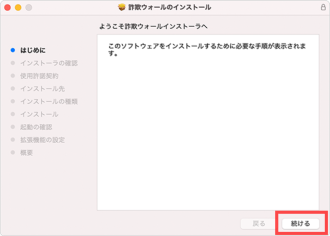
使用許諾書が表示されますので、内容をご確認いただき、[ 続ける ]をクリックします。
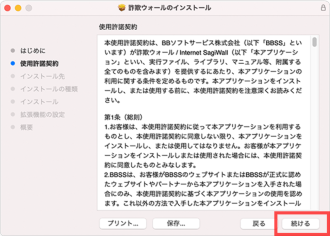
[ 同意する ]をクリックします。
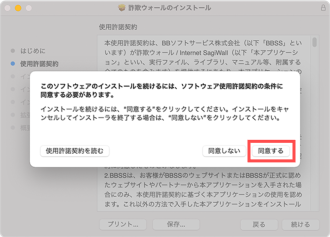
[ インストール ]をクリックします。
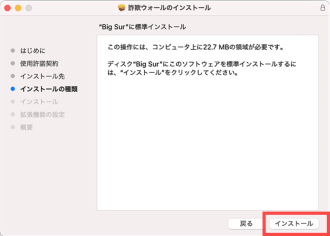
お使いのMacに設定しているパスワードを入力し、[ ソフトウェアをインストール ]をクリックします。
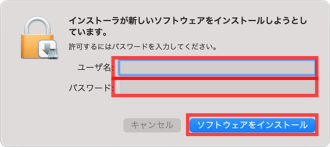
インストールが完了しましたら「閉じる」をクリックします。
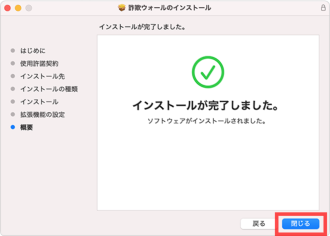
しばらくお待ちいただくと「ライセンス入力」のダイアログが出ます。発行されたライセンスを入力してください。
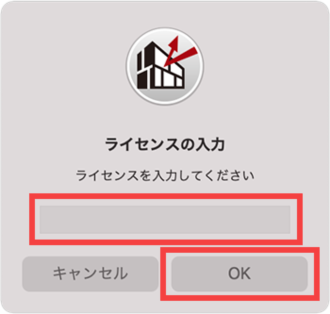
「続ける」をクリックしてブラウザの拡張機能設定に進みます。
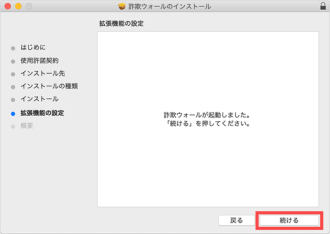
3. Safariの拡張機能設定
Safariの拡張機能が有効になっているか確認するため、[ はい ]をクリックします。
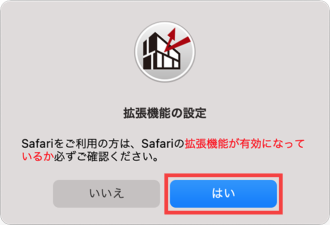
Safariで拡張機能設定の手順ページが開きます。Safariの拡張機能はアプリケーションのインストールの際に自動で設定されます。チェックマークアイコンが表示されたら、Safariの拡張機能設定は完了です。 常駐アイコンが確認できなかった場合には下記サイトよりご確認ください。
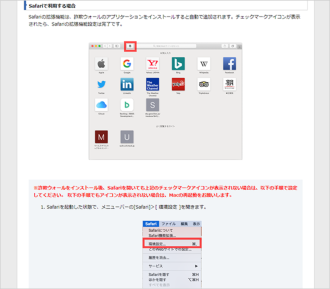
4. Google Chromeの拡張機能設定
Safariの拡張機能設定が完了したら、以下の画面に戻り、続いてGoogle Chromeの拡張機能設定をします。
[ はい ]をクリックします。
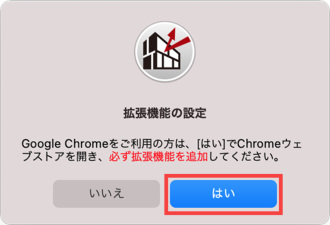
手順ページが開きます。
※Mac版Google Chromeでのご利用方法は下記をご確認ください。
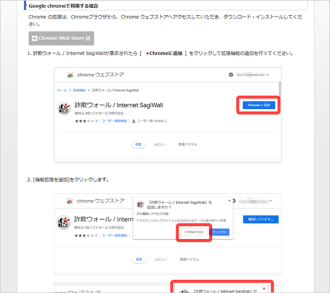
Google ChromeでChromeウェブストアが開きましたら、[ Chromeに追加 ]をクリックします。
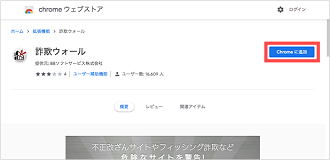
[ 機能拡張を追加 ]をクリックします。
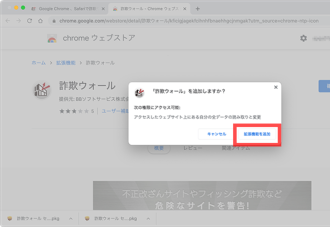
アイコンが表示されたらChromeの拡張機能追加は完了です。
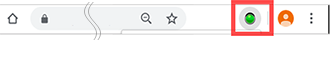
5. インストールの完了
詐欺ウォールのインストールは完了です。
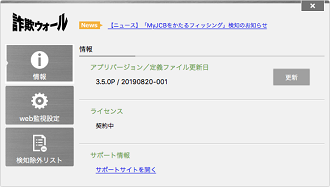
※デスクトップに「詐欺ウォール」と「Chrome、Safariでご利用の方へ(機能拡張のインストール方法)」のショートカットが作成されます